KontrolPackでネットワーク経由でコンピュータを接続/制御

KontrolPackを使えば、ネットワーク内のコンピューターを簡単に制御できます。異なるオペレーティングシステムで稼働しているコンピューターを簡単に接続・管理できます。
Ubuntu Serverでは、ユーザーがTrivial File Transfer Protocolシステムをホストして、ユーザーがファイルをやり取りできるようにする方法がかなりあります。ただし、UbuntuサーバーでTFTPサーバーをセットアップするための最もアクセスしやすいツールは、おそらくTftpdソフトウェアです。どうして?最新のUbuntuリリースすべてにロードするのは非常に簡単です。さらに良いことに、Linuxを初めて使用する場合でも、すべての構成オプションは非常に単純で理解しやすいものです。
このガイドでは、UbuntuサーバーでTFTPサーバーをホストするプロセスについて説明します。理想的には、ソフトウェアはUbuntuサーバーから実行する必要があります。そうは言っても、このソフトウェアをすべてUbuntuデスクトップで正常に実行するように設定することは可能です。
注:このチュートリアルでは、Ubuntu Linuxに重点を置いています。これは、Linuxサーバーユーザーの大多数がUbuntu Linuxを使用しており、複数のサーバーオペレーティングシステムをカバーするのは混乱を招くためです。TFTPは、他のさまざまなLinuxサーバーディストリビューションで動作します。
TFTPサーバーソフトウェアと関連パッケージをインストールします
UbuntuでのTFTPサーバーのセットアップは、正しく動作するために必要なすべての関連パッケージをインストールすることから始まります。これらのパッケージは、コマンドラインからApt パッケージマネージャーを介してインストールできます 。
Ubuntu Serverまたはデスクトップマシンで起動するには、キーボードのCtrl + Alt + TまたはCtrl + Shift + Tを押してターミナルウィンドウを起動します。次に、以下のコマンドを入力します。
注:Debian Linuxを使用していますか?TftpdのガイドとセットアッププロセスはUbuntuLinuxと同じです。それを機能させるには、このガイドに従ってください。ただし、AptのすべてのインスタンスをApt-getに置き換えてください。
sudo apt install xinetd tftpd tftp
Ubuntuデスクトップを使用している場合、Aptを使用してプログラムをインストールするのが好きでない場合は、Ubuntu Software Centerを起動し、これらの各パッケージを検索して、その方法でインストールすることもできます。
TFTPDを構成する
TFTPDパッケージがUbuntuサーバー(またはデスクトップ)にセットアップされたので、次のステップは、サーバーが正しく実行されるようにサーバーを構成することです。構成プロセスの最初のステップは、/ etc / ディレクトリーにフォルダーを作成すること です。
sudo mkdir -p /etc/xinetd.d/
フォルダが処理されたら、touchコマンドを使用して新しいテキストファイルを作成します。すべてのサーバー構成がこのファイルに含まれます。
sudo touch /etc/xinetd.d/tftp
sudo touchが使えませんか?事前にsudo-sを使用してターミナルシェルをRootに上げてみてください。
sudo -s touch /etc/xinetd.d/tftp
ファイルが/etc/xinetd.d/に存在するので、Nanoテキストエディタでファイルを開きます。
sudo nano -w /etc/xinetd.d/tftp
以下のコードを取得して、Nanoテキストエディタウィンドウに貼り付けます。
service tftp
{
protocol = udp
port = 69
socket_type = dgram
wait = yes
user = nobody
server = /usr/sbin/in.tftpd
server_args = /tftpboot
disable = no
}
Ctrl + Oキーボードの組み合わせを押して、編集内容をNanoのtftpファイルに保存します。次に、Ctrl + X を押し て終了します。
TFTP構成ファイルに従って、UbuntuサーバーまたはUbuntuデスクトップのルートディレクトリ(/)に「tftpboot」フォルダーを作成する必要があります。
使い方は、mkdirコマンドを、ディレクトリを作成します。
sudo mkdir / tftpboot
次に、chmodコマンドを使用して「tftpboot」フォルダーのアクセス許可を更新します。
sudo chmod -R 777 / tftpboot
「tftpboot」ディレクトリのアクセス許可情報を更新したら、chownツールを使用してユーザーアクセス許可情報を変更します。
注:以下のchownコマンドでは、理由から「nobody」を使用しています。個々のユーザーに設定するのではなく、TFTPに同じ権限でアクセスしようとするすべてのユーザーにアクセスを許可します。
sudo chown -R nobody / tftpboot
最後に、変更を受け入れるには、TFTPサーバーソフトウェアを再起動する必要があります。Ubuntu 16.04以降では、これはsystemctlコマンドを使用して実行されます。
sudo systemctl restart xinetd.service
上記のsystemctlコマンドが成功したとすると、サーバーは稼働しているはずです。次のセクションに移動して、TFTPを使用してファイルを転送する方法を学習してください。
TFTPを介してファイルを転送する
Ubuntuサーバー上のTFTPサーバーが稼働しているので、ファイルをアップロードおよびダウンロードする方法について説明します。LinuxでTFTPを使用する方法を検討する必要があるのは、FileZillaなどのFTPクライアントがTFTPをサポートしていない可能性があるためです。
開始するには、リモートTFTPサーバーに接続する予定のコンピューターでターミナルを開きます。次に、「tftp」パッケージをインストールして、接続の送信、アップロード、ダウンロードなどを行えるようにします。
Ubuntu
sudo apt install tftp
Debian
sudo apt-get install tftp
Arch Linux
sudo pacman -S atftp
Fedora
sudo dnf install tftp
OpenSUSE
sudo zypper install tftp
システムにアプリを設定したら、UbuntuTFTPサーバーのIPアドレスを確認します。次に、以下の例に従って、サーバーに接続します。
注:TFTPサーバーのIPアドレスを把握するためのサポートが必要ですか?こちらの投稿をチェックしてください!
tftp ip.address.of.tftp.server
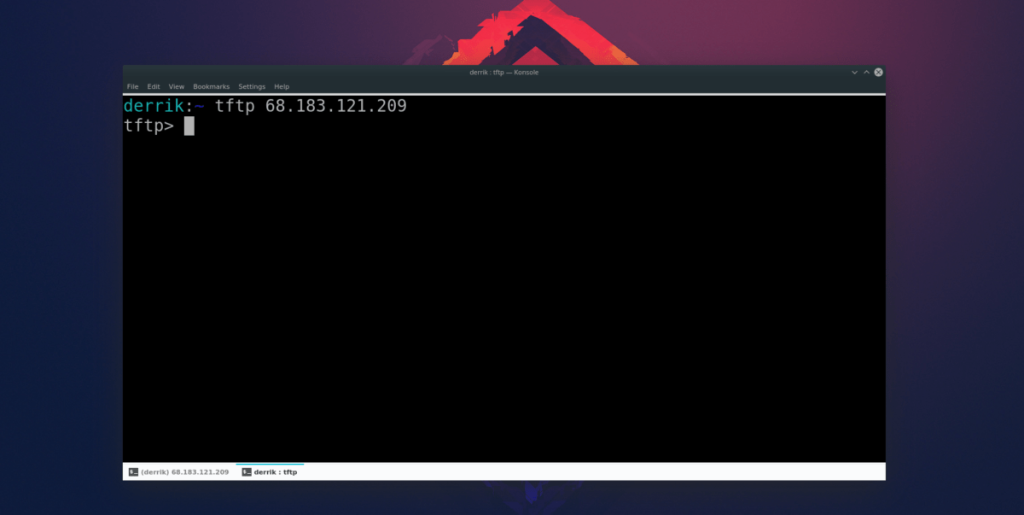 アップロード
アップロード
TFTPサーバーにファイルを送信するには、putコマンドを使用します。
ファイル名を入れる
ダウンロード
TFTPサーバーからファイルをダウンロードするには、getコマンドを使用します。
ファイル名を取得する
KontrolPackを使えば、ネットワーク内のコンピューターを簡単に制御できます。異なるオペレーティングシステムで稼働しているコンピューターを簡単に接続・管理できます。
繰り返しのタスクを自動で実行したいですか?手動でボタンを何度もクリックする代わりに、アプリケーションが
iDownloadeは、BBCのiPlayerサービスからDRMフリーのコンテンツをダウンロードできるクロスプラットフォームツールです。.mov形式の動画もダウンロードできます。
Outlook 2010の機能についてはこれまで詳細に取り上げてきましたが、2010年6月までにリリースされないため、Thunderbird 3について見ていきましょう。
たまには休憩も必要です。面白いゲームを探しているなら、Flight Gearを試してみてください。無料のマルチプラットフォームオープンソースゲームです。
MP3 Diagsは、音楽オーディオコレクションの問題を解決するための究極のツールです。mp3ファイルに適切なタグを付けたり、アルバムカバーアートを追加したり、VBRを修正したりできます。
Google Waveと同様に、Google Voiceも世界中で大きな話題を呼んでいます。Googleはコミュニケーション方法を変えることを目指しており、
Flickrユーザーが高画質で写真をダウンロードできるツールはたくさんありますが、Flickrのお気に入りをダウンロードする方法はありますか?最近、
サンプリングとは何でしょうか?Wikipediaによると、「サンプリングとは、一つの録音から一部、つまりサンプルを取り出し、それを楽器や音楽として再利用する行為です。
Googleサイトは、Googleのサーバー上でウェブサイトをホストできるGoogleのサービスです。しかし、一つ問題があります。それは、バックアップのための組み込みオプションがないことです。



![FlightGear Flight Simulatorを無料でダウンロード[楽しもう] FlightGear Flight Simulatorを無料でダウンロード[楽しもう]](https://tips.webtech360.com/resources8/r252/image-7634-0829093738400.jpg)




